很多新手朋友对PyCharm的使用无从下手,于是花费了一点时间整理这份PyCharm操作手册,
完整PDF下载: 终于写完了!PyCharm操作手册 V1.0版本 PDF下载
目录如下:
2021年最新PyCharm使用教程 --- 1、PyCharm的下载与安装
2021年最新PyCharm使用教程 --- 4、界面/菜单栏介绍
2021年最新PyCharm使用教程 --- 5、PyCharm的基本配置
2021年最新PyCharm使用教程 --- 7、使用PyCharm进行DeBug调试
2021年最新PyCharm使用教程 --- 9、PyCharm中的搜索技巧(文件/函数/内容)
2021年最新PyCharm使用教程 ---10、PyCharm实用小技巧
2021年最新PyCharm使用教程 --- 11、PyCharm必备插件
PyCharm版本控制
PyCharm集成了大部分流行的版本控制系统,如Git、Subversion、Mercurial、Perforce,以最常用的Git为例
Pycharm关联git
在File - > settings中,找到Version Control -> Git 如下图所示,配置本地git.exe的路径
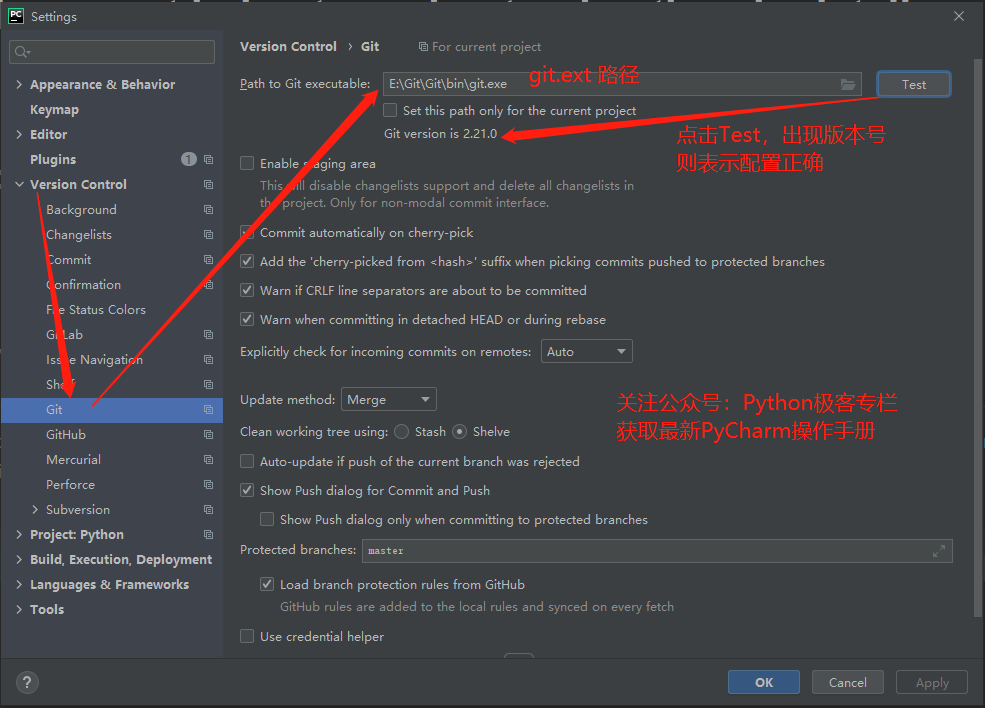
1、导入GitHub项目及配置
1、方法一
点击菜单栏中VCS - > Get from Version Control

2、方法二
欢迎界面点击Get from VCS, 如果在项目中,可以点击File-> close project 退出至欢迎界面

然后配置相关内容即可,如下图所示。

配置完毕后,点击Clone

导入完毕,进入项目。我们会发现菜单栏的CSV不见了,取而代之的是Git

Commit:将代码提交到本地仓库Push:将本地仓库代码提交到远程Git仓库- Pull:将远程Git代码仓库同步到本地仓库
Branches:查看项目的所有分支New Branch:创建新的分支Show Git log:查看Git的历史操作
2、示例
在项目中的某个文件进行修改,然后点击Git - > Commit,快捷键Ctrl + K, 会出现如下界面

如果点击Commit需要再进行一次Push,或者直接点击Commit and Push操作完成。
Push路径在Git-> Push,快捷键Ctrl + Shift + K

点击Push之后,会弹出一个验证窗口

点击Log In via GitHub 会在浏览器中弹出一个验证窗口。点击Authorize in GitHub即可。

当前修改记录,可以在Show Git Log中查看

3、差异比较
方法一:
如果要比较某个py文件的差异,或者和历史版本进行比较,可以在文件上右键选择Show Diff 、Compare with ...

方法二:
在修改的代码左侧有绿色的线条,表示这段代码被修改过
.jpg)
在绿色线条上右键,

选择Annotate with Git Blame,可以看到所有历史记录。

然后选择想要查看的,右键Show Diff 即可查看到差异变化。